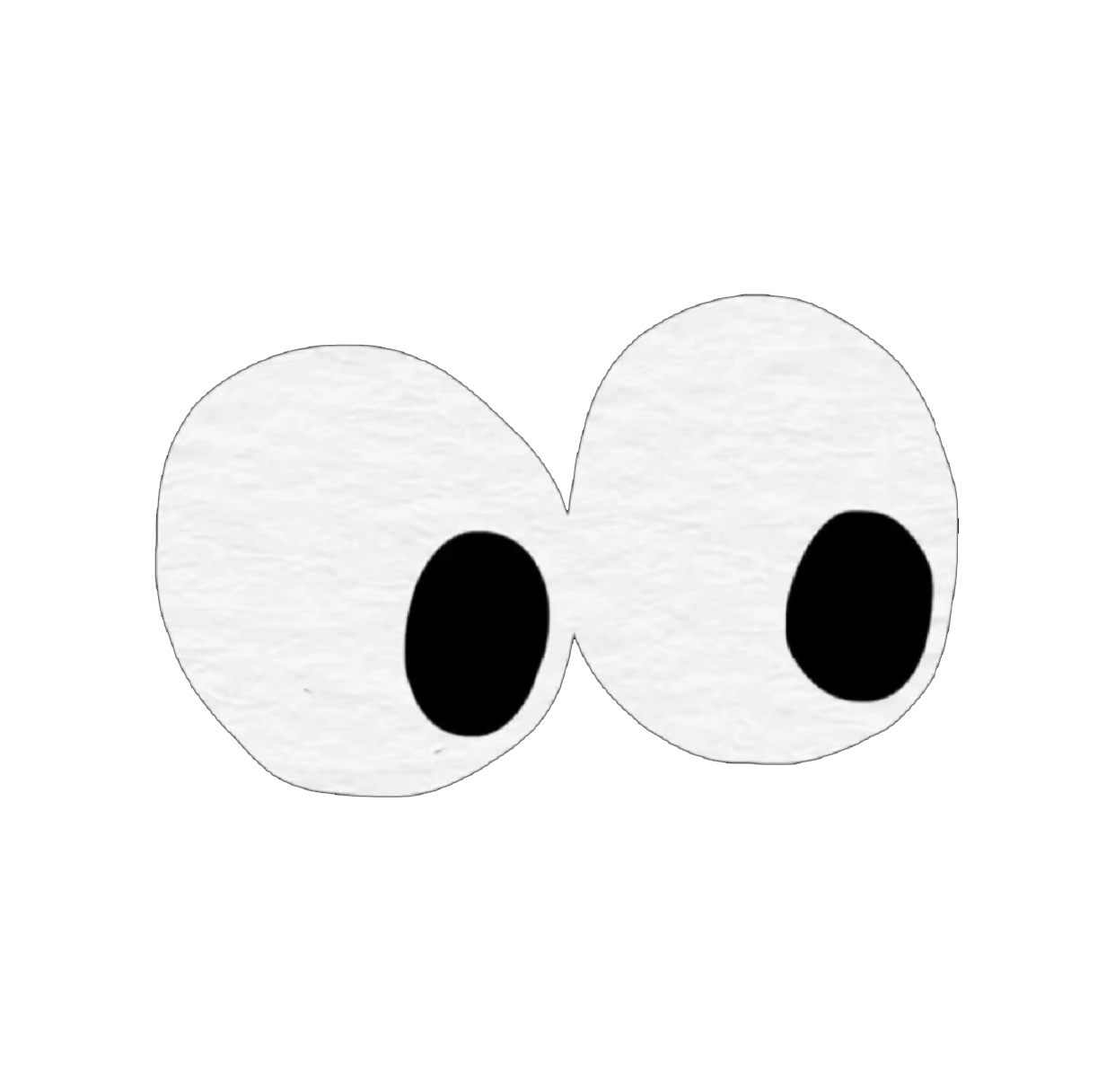Dom
DOM
- 浏览器呈现HTML及与HTML 交互的API
DOM树
- 浏览器将 HTML 文档内容以树状结构表现出来, 可以直观体现标签之间的关系
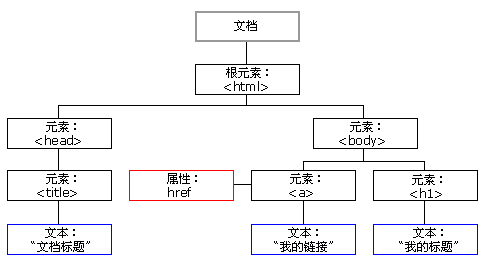
DOM对象
- 浏览器根据html标签生成的 JS对象
- 标签所有属性在对应的DOM对象上都可以找到
- 修改DOM对象属性会自动映射到标签上
页面渲染过程
- 读取: 浏览器加载页面,代码从硬盘读取到内存
- 解析: 将内存中的代码解析成DOM树
- 渲染: 浏览器渲染引擎渲染DOM树,呈现页面
Dom元素样式
单个样式-style方式
- 获取样式 :
对象.style.样式属性 - 修改样式 :
对象.style.样式属性 = '值' - 注意事项 : 多组单词时使用驼峰命名法
- 代码展示
// 修改样式属性 别忘了跟单位
box.style.width = "300px"
box.style.height = "200px"
// 多组单词时使用 驼峰命名法
box.style.backgroundColor = "yellowgreen"
box.style.border = '10px solid skyblue'
box.style.borderTop= '10px dashed red'
// 注意:style直接等于的方式就是行内式的效果
box.style = 'background-color: green' //盒子行内式的样式会被替换
多个样式-className方式
- 获取类名 :
元素.className,得到类名相关字符串 - 设置类名 :
元素.className = '类名' - 注意事项 :
- 不能直接使用
元素.class获取类名, 需要使用元素.className获取 - 设置类名时会覆盖原来的类名
- 不能直接使用
<body>
<div class="nav">手牵手一步两步三步四步望着天</div>
<script>
const div = document.querySelector("div")
// 1. 获取类名 :元素.className
console.log(div.className)
// 2. 添加类名, 会覆盖原来的类名
div.className = "box"
div.className = "nav box"
</script>
</body>
多个样式-classList方式
- 获取类名:
元素.classList,得到的是伪数组 - 新增类名:
元素.classList.add('类名') - 移除类名:
元素.classList.remove('类名') - 切换类名:
元素.classList.toggle('类名')切换: 有则移除,无则新增 - 判断类名:
元素.classList.contains('类名')true:有类名 false:没有 - 两者区别:
- className :修改会覆盖原类名
- classList :修改不会覆盖原类名, 有自己的方法对类名操作更灵活
//1. 获取类名
console.log(div.classList)
//2.新增类名: 元素.classList.add('类名')
div.classList.add("box")
//3.移除类名: 元素.classList.remove('类名')
div.classList.remove("box")
//4.切换类名: 元素.classList.toggle('类名')
div.classList.toggle('box') // 在有nav的基础上新增box
div.classList.toggle('box') // 有box就删掉box
//5.判断类名: 元素.classList.contains('类名')
console.log(div.classList.contains('nav'));
console.log(div.classList.contains('box'));
事件基础
事件监听
- DOM L0:
事件源.on事件 = 事件处理函数 - DOM L2:
事件源.addEventListener(事件,事件处理函数) - 区别:
- on方式重复绑定相同类型事件会覆盖,
- addEventListener方式可绑定多次,拥有事件更多特性,推荐使用
<body>
<button>点击</button>
<script>
const btn = document.querySelector("button")
// 可以重复添加相同事件, 不会干扰
btn.addEventListener("click", function () {
alert("呦,写bug呐!")
})
btn.addEventListener("click", function () {
alert("bug2")
})
// 不能重复添加相同事件, 最后添加的会覆盖前面添加的事件
btn.onclick = function () {
alert("加油哦!")
}
btn.onclick = function () {
alert("不说了, 就是干")
}
</script>
</body>
事件解绑
- 事件解绑: 取消元素绑定的事件
- DOM L0 事件解绑:
事件源.on事件类型 = null - DOM L2 事件解绑:
事件源.removeEventListener(事件类型, 事件处理函数) - 注意: L2 事件监听使用匿名函数的不能解绑
- DOM L0 事件解绑:
<body>
<button>点击</button>
<script>
const btn = document.querySelector("button")
// L0 事件移除解绑
btn.onclick = function () {
alert("点击了1")
btn.onclick = null
}
function fn() {
alert("点击了2")
}
btn.addEventListener("click", fn)
// L2 事件移除解绑
// 注意: L2事件监听匿名函数的不能解绑
btn.removeEventListener("click", fn)
</script>
</body>
事件类型
鼠标事件
鼠标事件:鼠标操作相关事件,如单击、双击、移入、移出
- click: 单击
- dblclick: 双击(必会引起单击事件)
- mouseenter: 鼠标移入
- mouseleave: 鼠标移出
焦点事件
- focus: 获得焦点
- blur: 失去焦点
键盘事件
- keydown 键盘按下触发
- keyup 键盘抬起触发
- input 文本框输入触发
- change 内容改变且失去光标
页面加载事件
介绍:老代码喜欢把 script 写在 head 中,这时候会先加载js, 导致无法获取DOM对象的情况
解决方案: 监听页面资源加载情况, 等待加载完毕后再执行相应代码
事件名:
load: 等待所有资源(图片、外联CSS和JS等)加载完毕时触发事件DOMContentLoaded: 当初始的 HTML 文档被完全加载和解析完成之后触发,而无需等待样式表、图像等完全加载- DOMContentLoaded一般会比load快
元素滚动事件
- 滚动事件: 滚动条在滚动时持续触发的事件
- 应用场景: 把页面滚动到某个区域后执行任务,比如固定导航栏,比如显示返回顶部按钮
- 事件名:
scroll
页面尺寸事件
- 页面尺寸事件: 文档视图(页面窗口)调整大小时触发
- 应用场景: flexible.js移动端适配原理
- 事件名:
resize
事件对象
事件对象: 绑定事件时内置的一个对象,记录了事件触发时相关信息,一般命名为e, ev, event
使用场景 可以判断用户按下哪个键,比如按下回车键可以发布新闻 可以判断鼠标点击了哪个元素,从而做相应的操作
事件对象语法:
- 事件回调函数的
第一个形参 - 事件回调函数内部
window.event
- 事件回调函数的
常用事件对象信息:
e.type当前事件的类型e.clientX/Y光标相对浏览器窗口的位置e.offsetX/Y光标相于当前 DOM 元素的位置
事件流
- 事件完整执行过程中的流动路径
- 事件的执行并不是简单的触动元素就执行它对应的事件, 而是触发某个元素时, 会牵涉到他的父子元素的相应事件
- 当某个元素的事件被触发时,事件总是会先经过其祖先才能到达当前元素,然后再由当前元素向祖先传递,事件在流动的过程中遇到相同的事件便会被触发。
- 注意: 事件流只会在父子元素具有相同事件类型时才会产生影响
事件阶段
事件对象的属性,可以告知具体的事件阶段, 总共有3个
语法:
e.eventPhase- 1 -捕获阶段 从父到子
- 2 -目标阶段 真正触发事件的元素
- 3 -冒泡阶段 从子到父
注意:
- 事件可以在捕获阶段被执行,也可以在冒泡阶段被执行
addEventListener第3个参数为true表示捕获阶段触发,false表示冒泡阶段触发,默认值为false
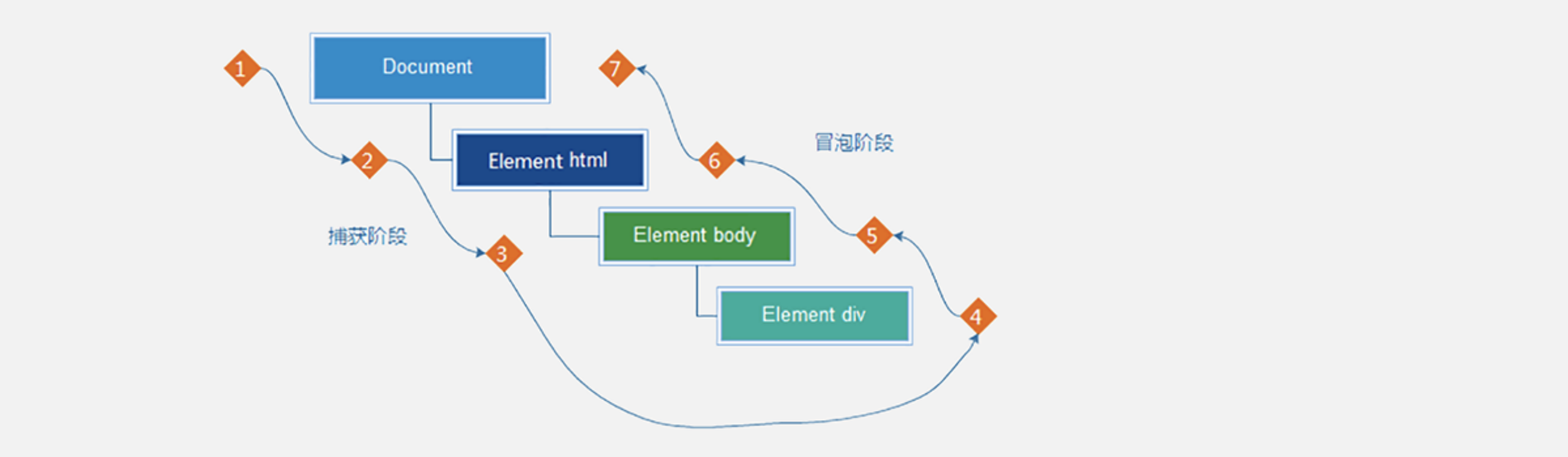
捕获阶段
- 事件捕获 : 当触发子元素事件时,从最顶级父元素,一级一级往里,父元素‘同名事件’会触发
- 执行规则: window->document->html->body->父元素->子元素 从父到子
- e.eventPhase阶段数值: 1
- 默认情况下注册事件不显示捕获过程, 展示捕获过程的设置:
元素.addEventListener('事件类型', 事件处理函数, true)
冒泡阶段
- 事件冒泡 : 当触发子元素的事件时候,从子元素开始, 一级一级往外,父元素‘同名事件’会触发
- 执行规则: 子元素->父元素->body->html->document->window, 从子到父
- e.eventPhase阶段数值: 3
- 只要注册事件默认就会有冒泡过程(其中一个原因是早期 IE 不支持捕获)
- 展示设置: 默认就会运行冒泡过程或者第三个参数为false
元素.addEventListener('事件类型', 事件处理函数, false)
事件委托
- 事件委托 : 把子元素要做的事情委托给父元素, 子元素不需要注册事件, 父元素注册一次事件即可
- 原理 : 事件冒泡
- 应用 : 给动态新增元素注册事件
- 注意 :
- 不能使用 this : this指向父元素
- 需要使用 e.target : 真正点击的子元素(事件触发源)
<body>
<button class="btn">点我新增一行li元素</button>
<ul>
<li>我是班长1</li>
<li>我是班长2</li>
<li>我是班长3</li>
<li>我是班长4</li>
<li>我是班长5</li>
<li>我是班长6</li>
</ul>
<script>
//需求: 点击页面每一个li元素(包括新增按钮产生的li),文字颜色修改为红色
document.querySelector(".btn").onclick = function () {
document.querySelector("ul").innerHTML += `<li>我是动态新增li元素</li>`
}
// 1. 原始方法: 获取所有li分别注册事件, 新增添的没有注册过程导致无效果
/* let liList = document.querySelectorAll("li")
for (let i = 0; i < liList.length; i++) {
liList[i].onclick = function () {
this.style.backgroundColor = "red"
}
} */
// 2. 事件冒泡方法,点击任何li都会冒泡到ul触发ul的事件,所以只需要给ul注册即可
const ul = document.querySelector("ul")
ul.addEventListener("click", function (e) {
console.log(this) // 指向父元素ul
console.log(e.target) // 指向事件源
e.target.style.backgroundColor = "red" // 对事件源设置样式
console.log(e.eventPhase) // 展示事件流的阶段
})
</script>
</body>
阻止事件流和默认行为
阻止事件流
- 冒泡容易导致事件影响到父级元素, 需要阻止事件冒泡, 把事件限制在当前元素内
- 语法:
e.stopPropagation - 注意: 此方法可以阻断事件流动传播,冒泡阶段和捕获阶段均有效
阻止默认行为
- 阻止元素默认行为: 阻止 链接的跳转,表单域跳转
- 语法:
e.preventDefault()
记录元素和页面相关数据的属性
scroll家族-获取 被卷 的大小
scrollWidth/scrollHeight: 获取元素'内容'区域高宽(包括padding在内)scrollLeft/scrollTop: 获取元素内容往左、往上滚出去看不到的距离(记)
<body>
<div class="box">我有很多很多内容 我有很多很多内容 我有很多很多内容 我有很多很多内容 我有很多很多内容 我有很多很多内容 我有很多很多内容 我有很多很多内容 我有很多很多内容 我有很多很多内容 我有很多很多内容 我有很多很多内容 我有很多很多内容</div>
<script>
let box = document.querySelector(".box")
// 获取盒子内容高宽(包括padding)
console.log(box.scrollWidth, box.scrollHeight)
// 获取盒子内容滚动出去的高度
console.log(box.scrollLeft, box.scrollTop)
// 常配合scroll事件获取实时数据
box.addEventListener("scroll", function () {
console.log(box.scrollWidth, box.scrollHeight)
console.log(box.scrollLeft, box.scrollTop)
})
// 获取页面滚动出去的高度
window.addEventListener("scroll", function () {
//console.log(document.querySelector("html"))
//console.log(document.documentElement) // 获取html元素新写法
console.log(document.documentElement.scrollTop)
})
</script>
</body>
- 设置‘被卷’的位置
scroll属性是可读写的, 数值型不加单位- 或使用
scrollTo(x,y)设置滚动距离
- 注意
- 在scroll事件中, scrollTop才能实时获取滚动部分数据
- window没有scrollTop和scrollLeft, 只有scrollX和scrollY
- 获取数据的语法是dom语法,不是css样式。 错误写法:
元素.style.scrollTop正确写法:元素.scrollTop
<script>
// document.documentElement.scrollTop = 800
document.documentElement.scrollTo(100,800)
window.addEventListener("scroll", function () {
// 必须写到scroll事件里
const n = document.documentElement.scrollTop
// 得到数字型 不带单位
console.log(n)
})
</script>
offset家族- 获取元素页面中的位置
offsetWidth/offsetHeight: 获取元素的自身宽高, 包含宽高、padding、border
- 注意: 获取的是可视宽高, 如果盒子是隐藏的, 获取结果为0
offsetLeft / offsetTop
: 获取元素距离自己定位父级元素的左、上实际距离 (记)
- 注意是只读属性,不能设置
<body>
<div>
<p></p>
</div>
<script>
const div = document.querySelector("div")
// console.log(div.offsetWidth, div.offsetHeight)
console.log(div.offsetLeft, div.offsetTop)
// 检测盒子的位置 最近一级带有定位的祖先元素
const p = document.querySelector("p")
console.log(p.offsetLeft, p.offsetTop)
</script>
</body>
client家族-获取元素 可见部分 宽高
- 不包含边框,margin,滚动条等
clientWidth/clientHeight: 可见部分大小, 不变(记)clientLeft/clientTop: 可见部分位置(就是左边框 和 上边框 宽度)- 应用 : flexible.js源码封装
<body>
<div class="box">我有很多很多内容 我有很多很多内容 我有很多很多内容 我有很多很多内容 我有很多很多内容 我有很多很多内容 我有很多很多内容 我有很多很多内容 我有很多很多内容 我有很多很多内容 我有很多很多内容 我有很多很多内容 我有很多很多内容</div>
<script>
const box = document.querySelector(".box")
// 3. client家族
console.log(box.clientWidth, box.clientHeight)
// console.log(box.clientLeft, box.clientTop)
</script>
</body>
获取位置:获取元素大小及相对于视口的位置
element.getBoundingClientRect()
<body>
<div></div>
<script>
const div = document.querySelector('div')
console.log(div.getBoundingClientRect())
</script>
</body>
DOM节点介绍
父节点
- 父节点: 返回当前DOM元素的父标签
- 语法:
DOM对象.parentNode - 返回最近一级的父节点, 找不到返回为null
<body>
<div class="yeye">
<div class="dad">
<div class="baby">x</div>
</div>
</div>
<script>
const baby = document.querySelector(".baby")
console.log(baby) // 返回dom对象 baby
console.log(baby.parentNode) // 返回dom对象 dad
console.log(baby.parentNode.parentNode) // 返回dom对象 yeye
</script>
</body>
子节点
- 子节点:元素的所有子内容, 包括子标签、文本节点(空格、换行)、注释节点等(重点)
- 注意: 子节点包括了文本和注释等, 但是children语法获取的只有元素节点
- 语法:
- 所有元素子节点:
DOM对象.children (),得到伪数组
- 所有元素子节点:
<body>
<div>
<p>1</p>
<h2>2</h2>
<span>3</span>
<ul>
<li>4</li>
<li>5</li>
<li>6</li>
</ul>
</div>
<script>
const div = document.querySelector("div")
// 得到div所有子元素
console.log(div.children) // [p, h2, span, ul]
// 得到div里面ul的所有子元素
console.log(div.children[3].children) // [li, li, li]
</script>
</body>
兄弟节点
- 概念: 当前节点在结构上的上一个和下一个节点
- 上一个兄弟节点:
DOM对象.previousELementSibling - 下一个兄弟节点:
DOM对象.nextElementSibling
<body>
<div>
<p>1</p>
<h2>2</h2>
<span>3</span>
</div>
<script>
const h2 = document.querySelector('h2')
console.log(h2.previousElementSibling) // 上一个兄弟
console.log(h2.nextElementSibling) // 下一个兄弟
</script>
</body>
节点增删改查
新建节点
- 概念: 在js中创造节点,不会在页面显示
- 使用场景 : 使用js给页面添加元素, 例如点击发布按钮可以新增一条信息
- 新建方法:
- 创建节点 : 使用js创建新节点
document.creatrElement(元素类型) - 克隆节点 : 复制页面已有节点, 默认参数是false
DOM.cloneNode(true):包含后代节点DOM.cloneNode(false):不包含后代节点
- 创建节点 : 使用js创建新节点
<body>
<div><a href="#">我是div</a></div>
<script>
// 1. 创建节点
const span = document.createElement("span")
span.innerHTML = "我是span"
console.log(span)
const div = document.querySelector("div")
// 2. 克隆节点
const div1 = div.cloneNode(true)
console.log(div1)
const div2 = div.cloneNode()
console.log(div2)
</script>
</body>
追加节点
- 概念: 将节点追加到页面上成为DOM元素, 渲染到页面上
- 使用场景 : 使用js给页面添加元素, 例如点击发布按钮可以新增一条信息
- 追加方法:
DOM对象.appendChild(节点)作为DOM元素的最后一个子元素DOM对象.insetBefore(节点, DOM2)作为DOM元素的子元素, 位置在DOM2的前面
<body>
<div>我是div</div>
<script>
const div = document.querySelector("div")
const span = document.createElement("span")
span.innerHTML = "我是span"
// 1 追加最后一个子元素
div.appendChild(span)
// 注意: 若节点已经追加到页面上, 再次追加会删掉原追加节点重新添加, 可以实现转移追加位置
document.documentElement.appendChild(span)
// 2 指定位置追加子元素
const h2 = document.createElement("h2")
h2.innerHTML = "我是h2"
div.insertBefore(h2, span)
</script>
</body>
删除节点
- 概念:使用JS方法删除DOM结构上对应的元素
- 语法:
父DOM.removeChild(要删除的元素) - 注意:
- 在JS原生DOM操作中,删除元素必须通过父元素删除
- 如不存在父子关系则删除不成功
- 删除节点和隐藏节点(display:none)区别: 隐藏是节点页面看不见但结构仍存在,删除是结构中不再有此节点
<body>
<button>我是按钮</button>
<ul>
<li>没用了1</li>
<li>没用了2</li>
<li>没用了3</li>
</ul>
<script>
const button = document.querySelector("button")
const ul = document.querySelector("ul")
// 删除节点 父元素.removeChlid(子元素)
button.addEventListener("click", function () {
ul.removeChild(ul.children[0])
})
</script>
</body>
重绘重排
- 页面渲染流程
- 解析html绘制DOM树
- 解析css绘制CSS树
- DOM和CSSOM组合生成render tree(渲染树)
- 在渲染树的基础上进行布局,计算每个节点的几何结构, 把每个节点绘制到屏幕上
- 重绘(repaint)
- 元素外观改变所触发的浏览器行为,浏览器会根据元素的新属性重新绘制
- 外观属性包括界面(背景色...)、文字等
- 重排(reflow)
- 也叫回流, 当渲染树的一部分更新并且节点的尺寸发生了变化,浏览器会重新构造渲染树。
- 添加或删除可见的DOM元素, 元素位置、尺寸、内容改变等
- 注意:
- DOM发生改变的时候触发重排,使DOM重新排列
- 重绘不一定会重排,但重排一定会发生重绘
- 重绘和重排都会耗费浏览器的性能,尽量避免。
<script>
// 创建dom元素并不会影响页面, 不会发生重排重绘
const div = document.createElement("div")
// 追加dom元素改变了页面布局, 发生重排重绘
document.body.appendChild(div)
// 只修改元素的背景色不影响页面布局, 发生重绘没有重排
div.style.backgroundColor = 'red'
</script>